word里面表格文字间距怎么调 word表格文字字间距调整教程
在使用Word进行表格排版时,我们经常会遇到文字间距不合适的问题,有时文字之间的距离过大,有时又显得过于拥挤,影响了整体的美观性和可读性。针对这个问题,我们可以通过调整Word表格文字的字间距来解决。调整文字的字间距可以让表格更加整齐清晰,提升排版效果。接下来让我们一起学习如何在Word中调整表格文字的字间距,让我们的文档看起来更加专业和规范。
操作方法:
1.如何调整表格里文字的行间距?选中想要调整的文字内容,进入菜单栏中的【开始】,找到【行距】图标,就可以选择设置1-3倍的行间距。
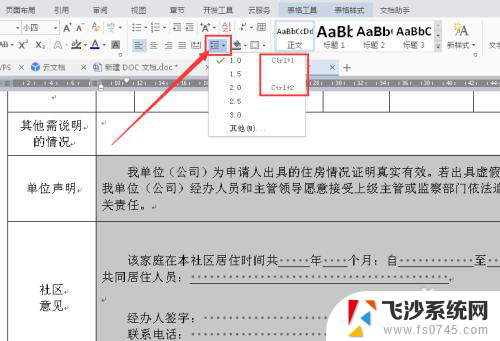
2.如果想要设置其他数值的行宽,则点击【其他】,就进入非常熟悉的段落设置选项框。这里行距的设置有更多的选择。
其实不管是有表格的文字。还是没有表格的文字。行距其实都是通过段落选项框进行设置的,因此只要知道调出该选项框的快捷键Alt+字母o+字母P就可以了。
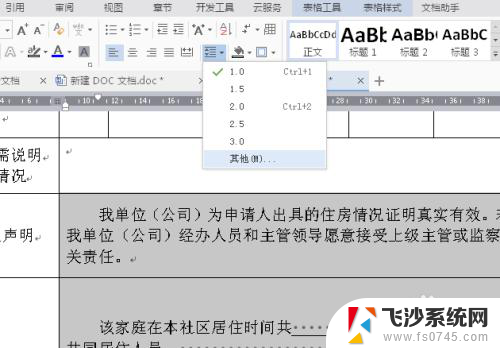
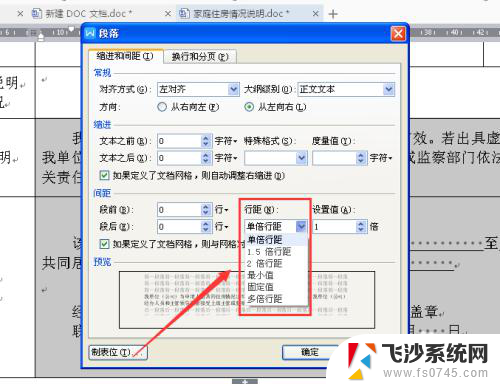
3.如何设置表格里文字的字间距?这个和单纯的文字字间距的设置是一样的,需要找到设置的入口。
进行字间距的设置,可以选择【开始】,然后点击如图图标,进入字体选项框,在【字符间距】里可以进行加宽或者紧缩的设置。
同样的道理,不管是有表格的文字。还是没有表格的文字。都是通过字体选项框设置的,因此只要记住调出该选项框的快捷键Ctrl+D就方便多了。
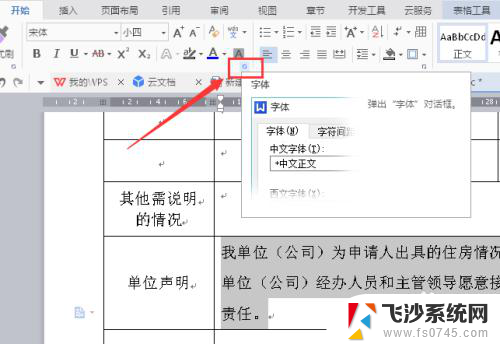
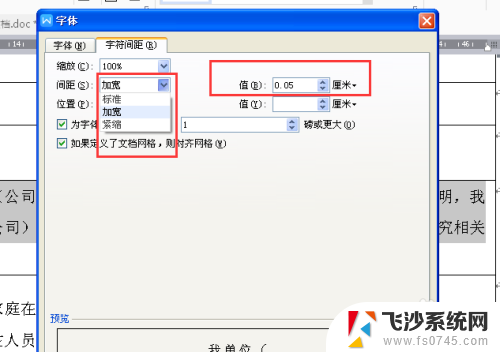
4.在做word表格时,还会遇到这样的情况。默认情况下,觉得文字和表格左右的边框靠得太近了,不够美观,想要有点间距,怎么设置?
点击鼠标右键,选择【表格属性】,进入进行设置。
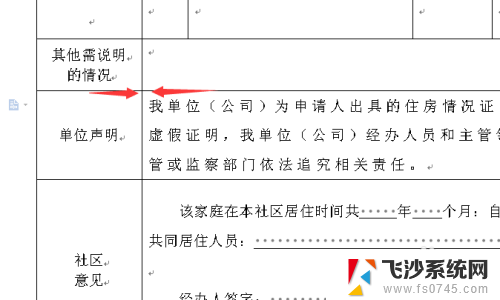
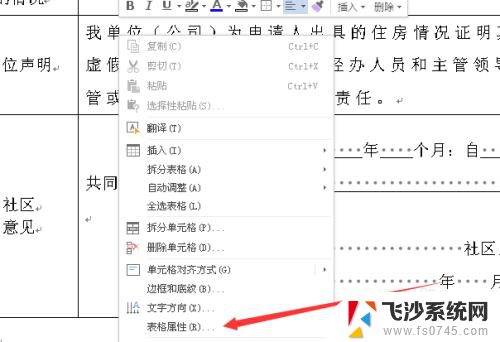
5.在表格属性选项框中,默认的对齐方式是居中,可以不进行更改,然后点击【选项】。
这时候就做单元格边距的设置了,这里我们调整左右的值,值越大,字体离表格边框越远。
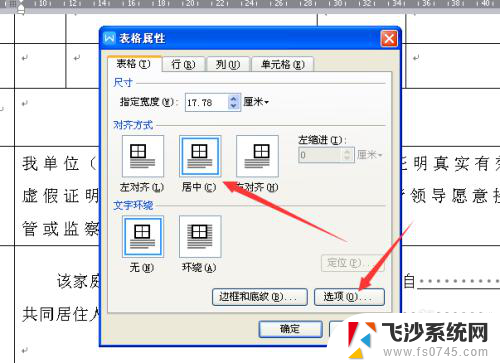
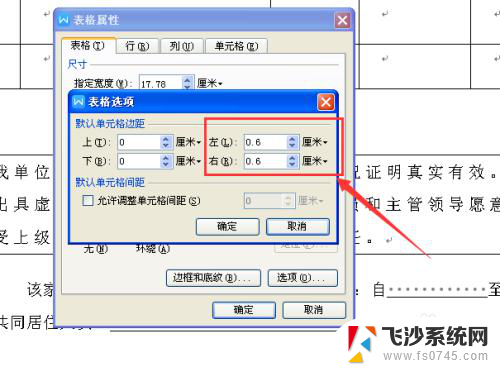
6.设置完毕后,字体和边框有了明显的间距。不过该设置是针对整个word表格的,不能单独对表格中的某个单元格做设置。
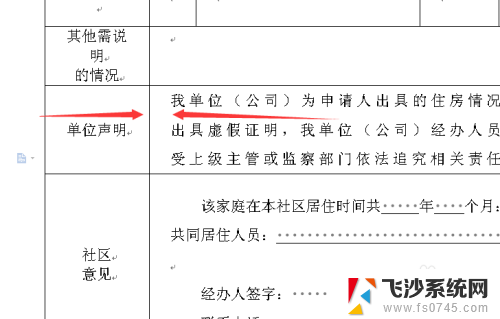
以上就是Word里面表格文字间距怎么调的全部内容,如果遇到这种情况,你可以根据以上操作解决问题,非常简单快速。
word里面表格文字间距怎么调 word表格文字字间距调整教程相关教程
-
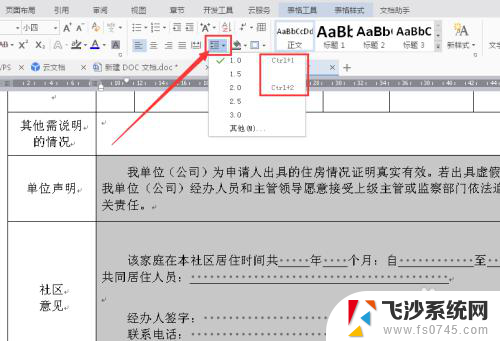 表格里文字行间距怎么调 Word表格文字行间距、字间距调整步骤
表格里文字行间距怎么调 Word表格文字行间距、字间距调整步骤2024-01-27
-
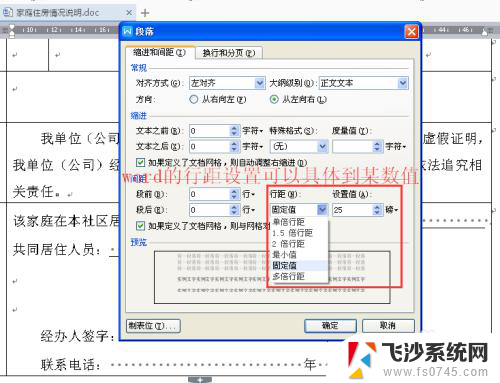 excel如何调节行距 Excel表格文字字间距调整教程
excel如何调节行距 Excel表格文字字间距调整教程2024-08-06
-
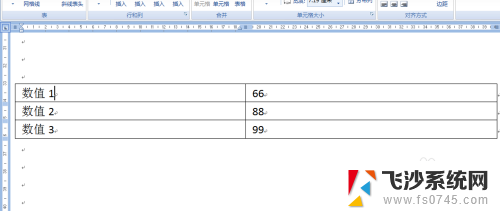 word怎么调表格间距 WORD表格单元格间距调整方法
word怎么调表格间距 WORD表格单元格间距调整方法2024-03-27
-
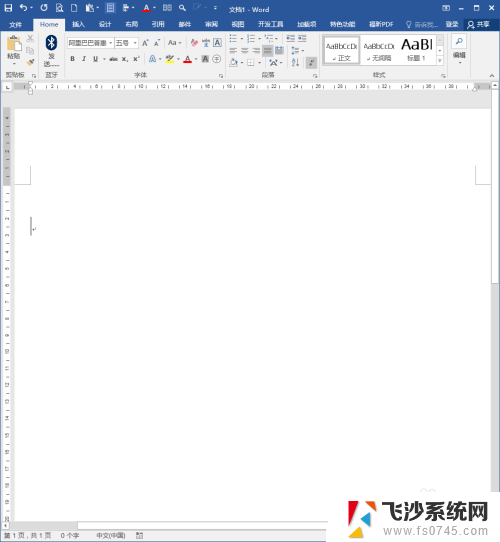 如何调整字间距word Word文档文字间距调整方法
如何调整字间距word Word文档文字间距调整方法2024-07-31
- 电子表格段落行间距如何调整 Excel表格的文字行间距和字间距调整方法
- word文档字间距怎么调整 改变Word文档字距技巧
- word文档字间距太大怎么办 中文字间距调整技巧
- word怎么调表格间距 WORD 插入表格 单元格间距设置
- word调字体间距 Word字间距调整技巧
- 如何调节字间距word Word字间距调整方法
- 电脑如何硬盘分区合并 电脑硬盘分区合并注意事项
- 连接网络但是无法上网咋回事 电脑显示网络连接成功但无法上网
- 苹果笔记本装windows后如何切换 苹果笔记本装了双系统怎么切换到Windows
- 电脑输入法找不到 电脑输入法图标不见了如何处理
- 怎么卸载不用的软件 电脑上多余软件的删除方法
- 微信语音没声音麦克风也打开了 微信语音播放没有声音怎么办
电脑教程推荐
- 1 如何屏蔽edge浏览器 Windows 10 如何禁用Microsoft Edge
- 2 如何调整微信声音大小 怎样调节微信提示音大小
- 3 怎样让笔记本风扇声音变小 如何减少笔记本风扇的噪音
- 4 word中的箭头符号怎么打 在Word中怎么输入箭头图标
- 5 笔记本电脑调节亮度不起作用了怎么回事? 笔记本电脑键盘亮度调节键失灵
- 6 笔记本关掉触摸板快捷键 笔记本触摸板关闭方法
- 7 word文档选项打勾方框怎么添加 Word中怎样插入一个可勾选的方框
- 8 宽带已经连接上但是无法上网 电脑显示网络连接成功但无法上网怎么解决
- 9 iphone怎么用数据线传输文件到电脑 iPhone 数据线 如何传输文件
- 10 电脑蓝屏0*000000f4 电脑蓝屏代码0X000000f4解决方法